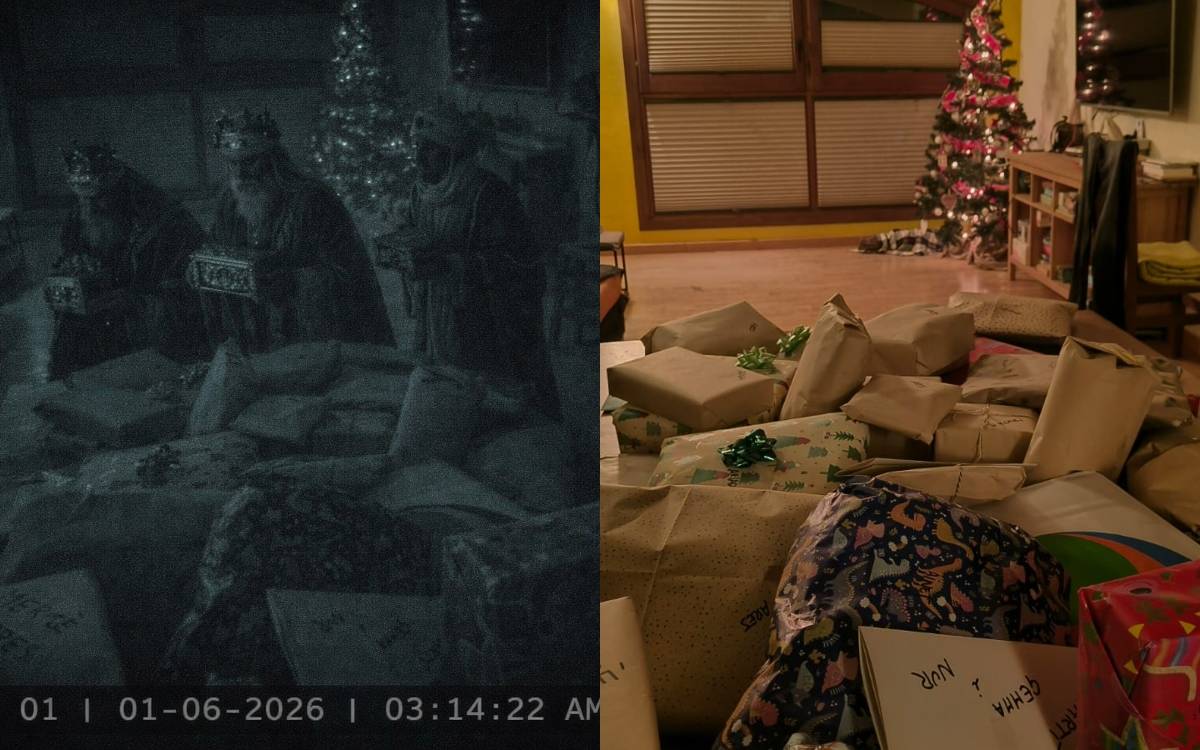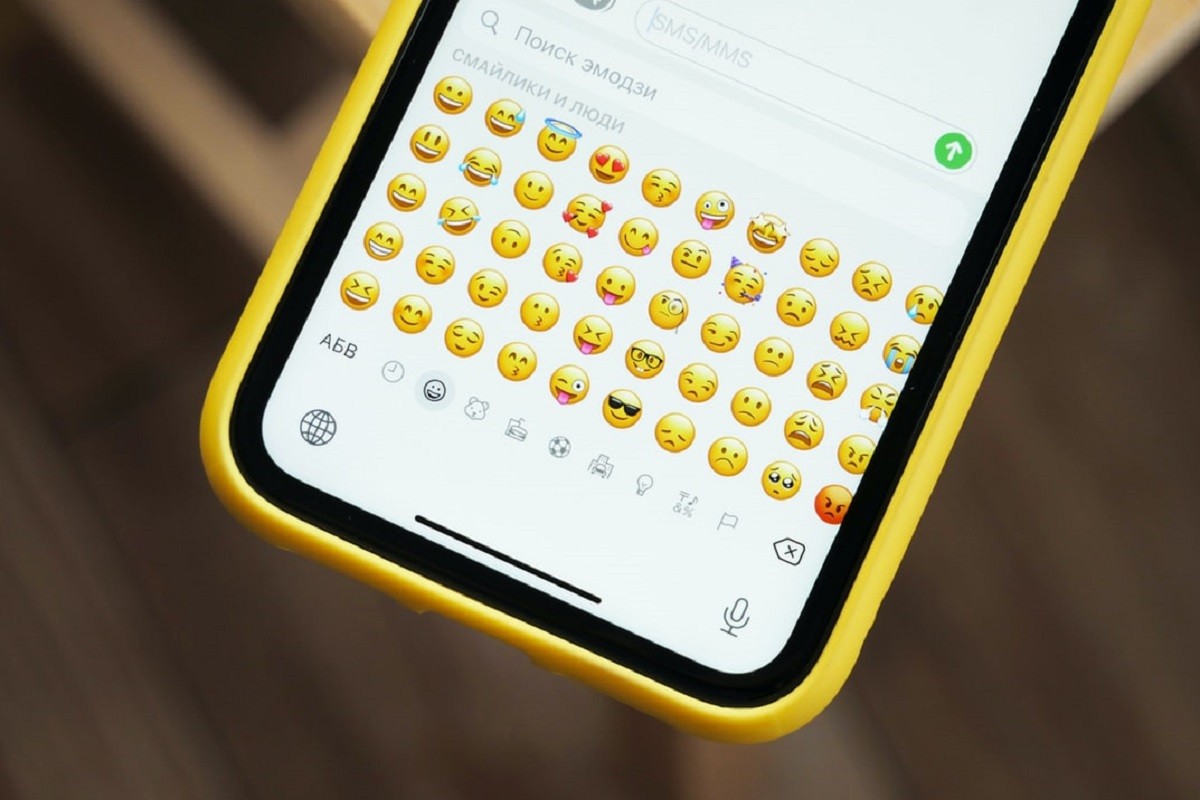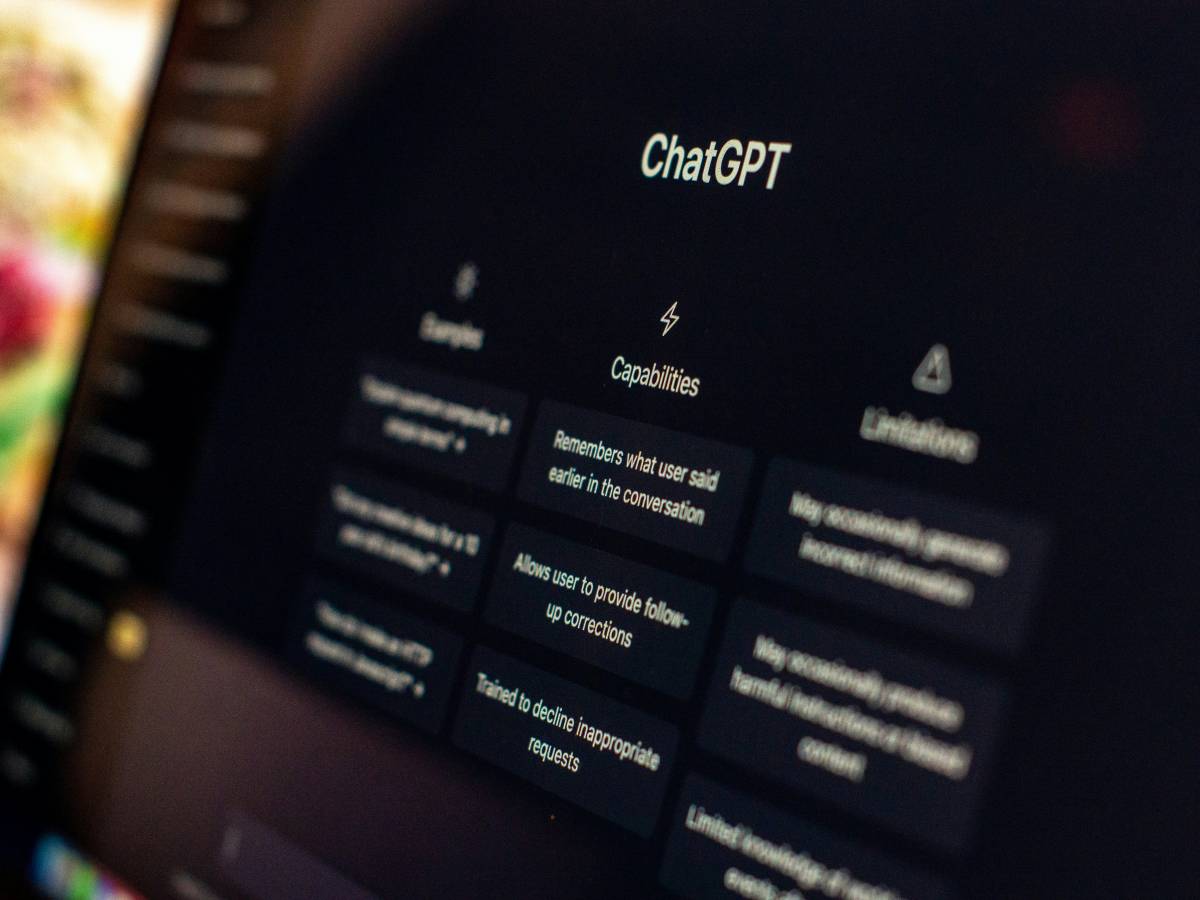Hi ha una cosa profundament molesta en intentar treballar, llegir una notícia o simplement navegar, i que, de sobte, apareguin finestres emergents, banners brillants o redireccions automàtiques cap a pàgines que mai has demanat visitar. I el pitjor és quan tot això continua passant sense tenir cap pàgina oberta. Et sona?
Molts usuaris de MacBook donen per fet que aquest tipus de molèsties només ocorren en ordinadors Windows. Però no. Tot i que macOS és un sistema força segur i robust, també es pot veure afectat per pràctiques publicitàries agressives, extensions intrusives o fins i tot per la instal·lació accidental d'adware.
Analitzem per què està passant això, quines configuracions hauríeu de revisar i com netejar el vostre navegador d'extensions sospitoses. Amb els passos descrits en aquest article aconseguiràs eliminar el problema actual i evitar que torni a succeir.
Solucions pràctiques segons el navegador que utilitzis al teu Mac
Safari: bloqueja des de l'arrel
Safari, en ser el navegador nadiu de macOS, està perfectament integrat al sistema i ofereix diverses eines per mantenir els anuncis sota control. La majoria estan a l'abast d'uns quants clics, però convé saber on són i com aprofitar-los.
El primer que has de fer és assegurar-te que el bloqueig de finestres emergents està activat. Per això, obre Safari, ves a “Preferències” > “Llocs web” > “Finestres emergents” i selecciona “Bloquejar” a tots els llocs que no necessitin pop-ups -que són gairebé tots.
Una altra opció molt útil està a “Seguretat”, dins de "Preferències". Activa la casella “Avisar en visitar un lloc web fraudulent”. Aquesta funció compara els URL que visites amb una llista negra de pàgines sospitoses mantinguda per Apple i Google, i et pot protegir de llocs maliciosos que llancen anuncis automàtics o enganyosos.
Chrome: neteja, bloqueja i reforça
Entra al menú de Chrome (els tres puntets verticals), selecciona “Configuració” > “Privadesa i seguretat” > “Configuració del lloc”, i busca l'opció de “Finestres emergents i redireccions”. Assegureu-vos que esteu a "No permetre" per a tots els llocs, excepte aquells que ho necessitin explícitament (com alguns portals de pagaments).
Després, revisa les extensions des de chrome://extensions. Elimina tot allò que no reconeguis o no necessitis. També és recomanable esborrar les dades de navegació, incloent-hi galetes i memòria cau. Això es fa des de “Configuració” > “Privadesa i seguretat” > “Esborrar dades de navegació”. Selecciona almenys “galetes” i “arxius i imatges en memòria cau” i confirma.
Firefox, Brave i companyia: treu-los partit a les seves funcions natives
Firefox ofereix una opció anomenada “Protecció millorada contra el rastreig”. Està activada per defecte, però ho pots comprovar a about:preferences#privacy. En configurar-la en mode “Estricte”, bloquejarà rastrejadors, criptomineria, galetes de tercers i anuncis intrusius.
Brave, per part seva, porta un bloquejador d'anuncis integrat molt potent. No cal afegir res. Podeu activar-lo des de la icona del lleó a la dreta de la barra d'adreces, i configurar els nivells de protecció per lloc o de forma global.
I si utilitzes el navegador Opera, Vivaldi o altres navegadors, cerca les opcions de “bloqueig de contingut” o “bloqueig de rastrejadors”, que solen trobar-se a la configuració de privadesa.
Un Mac net és un Mac més tranquil
Ja has arribat fins aquí, i això vol dir alguna cosa: t'importa com funciona el teu MacBook i vols navegar sense interrupcions, sense ensurts i sense aquesta publicitat molesta que apareix quan menys t'ho esperes. I ara saps com mantenir un sistema net i sense interrupcions.